Как сделать иконку с прозрачным фоном
Иконка favicon.ico представляет собой крошечную картинку размером 16х16 пикселей, которая отображается рядом с адресом вашего сайта или блога в браузерах, в результатах поиска, в закладках и т.д. Обычно такую иконку делают из логотипа или фрагмента логотипа компании на фоне корпоративного цвета или любой другой символ, который дизайнер посчитает запоминающимся и подходящим для тематики сайта. Например, иконка favicon для этого блога — .
Сделать иконку favicon для своего сайта совсем не сложно, зато она сделает ваш сайт более узнаваемым. В последнее время у большинства сайтов есть такие иконки, потому не стоит ленится или недооценивать их значение. Тем более делается и устанавливается favicon быстро и просто. Я просто очень подробно описываю, как это сделать, потому много текста :).
Иконки favicon появляется рядом со ссылкой в результатах поиска, например, в Яндексе:
Иконки favicon отображаются перед адресом просматриваемого сайта почти во всех браузерах, в Избранном или Закладках браузера:
Теперь научимся делать такие иконки для своего сайта или блога. Для этого нам понадобятся программы Adobe Photoshop CS3 и AWicons Pro. Если у вас нет этих программ и вы не знаете, где их можно бесплатно скачать, советую прочитать мою статью Чем бесплатно скачать любую программу.
Делаем иконку для сайта favicon.ico с помощью программ Photoshop CS3 и AWicons Pro
1. Создаем в Photoshop или любом другом графическом редакторе иконку размером 16х16, сохраняем ее в формате GIF или PNG.
2. Открываем сохраненную иконку любой программкой для создания иконок и курсоров, например, AWicons Pro (она платная). Подобных бесплатных программ достаточно много, погуглите, скачайте и установите. Откройте программу и перетащите в нее заготовку своей иконки favicon. Если вы сохраняли иконку на белом фоне, в программе AWicons Pro она выглядеть будет примерно так:
3. Если вид иконки устраивает, нажимаем F2 или Файл->Сохранить объект… и сохраняем иконку под именем favicon.ico:
Если фон favicon будет прозрачным, можно или сохранить в Фотошопе заготовку сразу с прозрачным фоном или удалить лишние пиксели в программе для создания иконок. Чтобы сделать прозрачный фон у favicon нужно изначально создать новый файл в Фотошопе с прозрачным фоном (Ctrl+N):
Обратите внимание, что формат ICO, как и формат GIF, не поддерживают альфа-прозрачность. Если просто взять сложный логотип компании и уменьшить его в Фотошопе, то сохранять такую иконку нужно на непрозрачном фоне. При уменьшении изображения крайние пиксели изображения будут полупрозрачными. И после преобразовании в формат ICO все полупрозрачные пиксели станут белыми, вокруг изображения появятся белые точки, называемые артефактами. Если же сохранять иконку на заполненном фоне, полупрозрачные пиксели преобразуются в смешанный цвет фона и картинки.
Саму иконку можно рисовать сразу в специальной программе, но лично мне удобнее в Фотошопе, да и возможностей по обработке картинки у Фотошопа несравнимо больше. Жаль только, что даже версия Photoshop CS3 не умеет сохранять иконки в формате ICO и приходится использовать специальные программы-конверторы. Но есть и второй способ, как при создании свой favicon.ico обойтись только Фотошопом.
После создания иконки favicon.ico ее нужно загрузить на свой сервер (Как загружать файлы по FTP) в корневую папку, где находится сайт и, желательно, во все подпапки.
После этого в HTML-шаблон своего сайта нужно добавить код вызова иконки. Это одна строчка между тегами HEAD:
Все. Если иконка имеет имя и формат favicon.ico, она загружена в корень сайта и в области HEAD HTML-шаблона вашего веб-сайта есть строчка загрузки – фавикон будет отображаться рядом с адресом вашего сайта или блога.
14 комментариев к “Как сделать иконку favicon.ico для своего сайта”
А я не знала… У меня фотошоп версии 6.0. 🙁
У меня в блоге не очень красивый фавикон. Я сначала сделала фон в фотошопе, нажала Мозаика. Получиличсь красные кубики на желто-зеленом печворке…А сверху аэрографом намалевала сердечко… Получилось будто из сердечка кусочки вылетают…Ж:-о ну, пока так поживу 🙂 Вообще, хотела просто сердечко на белом фоне, но уж больно тогда мой блог будет смахивать на порносайт…>-(
Guanako, у вас красивый фавикон, достаточно оригинальный и подходит для вашего блога
Ой спасибки. 🙂 Очень приятно 🙂 Первый блин значит не комом!
хм….это всё можно проделать с помошью пейнта стандартного и не париться со столькими прожками.И вручную переименовать в .ico
🙂
а вообще спс,очень помогли 😉
В общем случае гвозди можно забивать отверткой. Но молотком удобнее, быстрее и пальцы целее будут
Спасибо огромное, щас начнем…
я так никогда не делал.
Я сохранял иконку в фотошопе в ico формате, хотя его там и нет, я при сохранении файла после названия ставил точку и ico. у меня сохранялось: название иформат ико.
надо переименовать на favicon и загрузить в менеджер файлов.
оно заменит стандарт, но не сразу, примерно в течении 24 часов
я сделал ошибку, извините
Советую IconAxialisis (кажется правильно написал), специальная прожка для разработки иконок с различной глубиной цвета, размерами и др. параметрами и пр. Позволяет создавать и сохранять в одном файле массив иконок разного размера (16х16, 32×32 и пр), также позволяет автоматически генерировать в неплохом качестве иконки поменьше из большего размера, работать с транспарентностью и пр.
Хотя для быстрого создания фавиконок обычно хватает какого нибудь онлайн сервиса или плагина для фотошопа.
Сохраняю всё как надо но в браузере белый фон!
у меня тоже ничего не получается! в чем проблема?
Если иконка в адрессной строке браузера не появляется, то нужно обновить кеш. Если у Вас браузер IE , обычно сайт нужно добавить в избранное, чтобы иконка появилась. А в других браузерах(Opera, Mozilla Firefox) всё в порядке.
У меня при вставке данного кода, флавикон появился только на главной. Для появления на всех остальных страницах мне помог код
Иногда, когда вы создаете логотип или редактируете изображения, вы можете избавиться от нежелательного фона и заменить его другим. Тогда первое, что вам нужно сделать, это сделать фон изображения прозрачным.
В этой статье мы познакомим вас с 7 бесплатными практическими средствами, которые помогут вам стереть фон с вашего изображения.

- Часть 1. Как бесплатно сделать фон изображения прозрачным в Интернете
- Часть 2. Как бесплатно удалить фон изображения в Photoshop
- Часть 3. Как бесплатно использовать GIMP для создания прозрачного фона
- Часть 4. Как бесплатно изменить фон изображения на прозрачный с помощью краски
- Часть 5. Как бесплатно получить прозрачный фон с помощью Illustrator
- Часть 6. Как бесплатно сделать фото фон прозрачным в PowerPoint
- Часть 7. Как бесплатно стереть белый фон с помощью Publisher
- Часть 8. Часто задаваемые вопросы о том, как сделать фон прозрачным
Часть 1. Как бесплатно сделать фон изображения прозрачным в Интернете
Если вы новичок в редактировании фотографий, то вам понадобится интеллектуальное и простое в использовании средство для удаления фона. И было бы лучше, если бы ремувер мог анализировать изображение и снимать фон автоматически без специальных навыков.
Здесь мы настоятельно рекомендуем использовать Бесплатная программа для удаления фона Aiseesoft онлайн, самый мощный инструмент для стирания фона, который подходит вам лучше всего. Благодаря передовой технологии распознавания изображений AI этот инструмент для удаления фона может значительно сэкономить время. Вы можете выполнить операцию стирания без особых усилий, не заплатив ни копейки. И в то же время он может защитить объект, который вы хотите сохранить, от повреждений.
Кроме того сделать фон прозрачным, встроенный редактор Aiseesoft Free Background Remover даже позволяет изменять фон на другой цвет или изображение по своему усмотрению. Вы можете изменять размер, обрезать, вращать и перемещать изображение для создания персонализированного контента.
Следующие ниже шаги помогут вам быстро приступить к работе.
Щелкните ссылку выше, чтобы перейти к Бесплатная программа для удаления фона Aiseesoft онлайн . Затем вы можете удалить фон с портрета или обычной фотографии. Здесь, чтобы продемонстрировать, мы включим Загрузить фото режим и удалите фон с фотографии торта.

После загрузки фотографии это средство для удаления отсканирует фотографию и автоматически захватит объект переднего плана. Как вы можете видеть на картинке ниже, торт распознан, и большая часть фона удалена. Но есть еще небольшой участок, который нужно стереть вручную. Щелкните значок Стирать кнопку вверху и отрегулируйте Размер кисти по разумной цене.

Теперь переместите указатель мыши в то место, которое хотите стереть. Вы увидите желтый кружок в верхней части фотографии. Затем нажмите и удерживайте левую кнопку мыши и перетащите ластик, чтобы стереть лишнюю часть области. После этого у вас получится идеальное фото торта с прозрачным фоном. Нажми на Сохраните кнопку, чтобы загрузить измененную фотографию на свой компьютер. Формат вывода по умолчанию: PNG .

- Бесплатно и просто в использовании
- Предварительный просмотр изменений изображения в реальном времени
- Предлагайте несколько полезных функций редактирования и уточнения
- Работайте в Windows, Mac и Linux
- Не удается отрегулировать качество изображения
Часть 2. Как бесплатно удалить фон изображения в Photoshop
Когда дело доходит до фоторедактора, большинство людей может подумать о Photoshop . Adobe Photoshop - самый известный инструмент для редактирования изображений, который содержит множество функций, таких как удаление водяного знака, изменение портрета и т. д. Но некоторые пользователи жалуются, что с этим программным обеспечением немного сложно работать. Photoshop действительно иногда может быть довольно требовательным. Но если вы будете достаточно много практиковаться, вы поймете силу Photoshop.
Но пока успокойтесь. Мы поделимся самым простым способом помочь вам удалить фон с помощью Photoshop. Кстати, следующая операция основана на Photoshop CS6.
Запустите Photoshop на вашем компьютере. Затем откройте изображение, которое хотите отредактировать с помощью этой программы. Затем дважды щелкните слой с изображением, если он заблокирован. Нажмите OK чтобы создать новый слой.


Найдите инструмент выделения на левой панели инструментов и выберите Инструмент быстрого выбора . Затем нажмите и удерживайте левую кнопку мыши после нажатия на основной объект. Медленно перемещайте мышь, чтобы выбрать всю область, которую вы хотите сохранить. Пожалуйста, держитесь подальше от фона.

Иногда вам может потребоваться включить Вычесть из режима выбора самостоятельно откорректировать края из-за неправильного автоматического выбора.

После этого щелкните выбор правой кнопкой мыши и выберите Выбрать инверсный . Теперь будет выбран фон изображения.

Нажмите Удалить на клавиатуре, чтобы удалить его. Не забудьте сохранить измененное изображение в новый файл. Просто зайдите в Файл > Сохранить как и выберите выходной формат как PNG .

- Универсальный редактор изображений
- Инструмент для точного стирания
- Иногда сложно установить и настроить
- Бесплатная пробная версия длится 30 календарных дней
Часть 3. Как бесплатно использовать GIMP для создания прозрачного фона
GIMP расшифровывается как GNU Image Manipulation Program, бесплатный кроссплатформенный редактор изображений. Как и Photoshop, он также имеет множество сложных функций и настраиваемых параметров. Вот шаги, чтобы стереть фон.
Загрузите и установите GIMP на свой компьютер. Запустить его. Когда вы войдете в основной интерфейс, пожалуйста Откройте файл изображения в GIMP. Вы можете увеличивать / уменьшать масштаб, если размер изображения не подходит для текущего окна.
Затем перейдите в Слой > Прозрачность > Добавить альфа-канал чтобы добавить прозрачности вашему изображению.


Теперь вам нужно щелкнуть узел за узлом вокруг контура вашего основного объекта. Чтобы получить лучшее качество изображения, вы можете добавить больше узлов и сделать их ближе друг к другу. Затем, если вы дойдете до исходной точки, нажмите Enter на клавиатуре, чтобы преобразовать выделение.



- Открытый исходный код и бесплатно
- Поддержка сторонних плагинов
- Отнимать много времени и энергии
- Невозможно точно распознать сложное изображение
Часть 4. Как бесплатно изменить фон изображения на прозрачный с помощью краски
Фактически, этот метод предназначен для пользователей Windows. С предустановленным Рисовать программное обеспечение, вы можете сделать изображение с прозрачным фоном. Вам не нужно загружать какие-либо дополнительные программы на свой компьютер, если вы используете Windows 7 или более позднюю версию. Этот инструмент также является хорошим способом кадрировать картинки.
Найдите изображение, которое хотите улучшить, и откройте его с помощью Paint. Сначала выберите Выберите кнопку на панели инструментов. Включите Прозрачный выбор опцию.

Затем нажмите Выберите еще раз и выберите Выбор произвольной формы . Щелкните мышью и обведите область переднего плана. Когда вы закончите, вы увидите прямоугольник вокруг выбранной зоны.

Нажмите на Порез кнопку, чтобы захватить выбранный объект. В настоящее время вы уже вырезали фон изображения.

Создайте новое изображение в Paint. Вставить (горячие клавиши: Ctrl + V ) захваченный объект на белый холст и перетащите его в нужное место. Экспорт файла изображения PNG.

- Невозможно обработать сложное изображение
- Только для Windows
Часть 5. Как бесплатно получить прозрачный фон с помощью Illustrator
Хотя оба иллюстратор и Photoshop принадлежат Adobe, они не совсем похожи. Illustrator - это редактор векторной графики, который обычно используется для создания графики для печати, Интернета, мобильных устройств и т. Д. Тем не менее, вы все равно можете использовать его для борьбы с нежелательным фоном с помощью нескольких специальных навыков.
После установки программного обеспечения на свой компьютер вы должны использовать его, чтобы открыть картинку. Затем нажмите на Пен на левой панели инструментов.

Щелкайте по краю основного объекта снова и снова, чтобы окружить объект переднего плана узлами и изогнутыми линиями. Вы можете использовать Zoom функция для повышения точности во время процесса. Чтобы завершить схему, еще раз щелкните первый узел.

Найдите объект в строке меню. Следующий, Обтравочная маска > MAKE . Теперь фон удален. Вы можете сохранить изображение на свой компьютер.

- Профессиональный инструмент
- Высокая точность
- Не бесплатно навсегда
- Требуется время и терпение, чтобы добавить узлы по контуру
Часть 6. Как бесплатно сделать фото фон прозрачным в PowerPoint
Вы можете только видеть PowerPoint как инструмент презентации. Но что удивительно, вы можете использовать эту программу, чтобы сделать фон вашего изображения прозрачным.
Откройте PowerPoint и вставьте картинку с фоном. Нажмите на свою картинку, и вы перейдете к Формат изображения вкладка по умолчанию. Выберите вариант Удалить фон . PowerPoint автоматически распознает объект переднего плана.

Фиолетовая часть будет стерта. Вам лучше проверить результат детектирования. При необходимости вы можете настроить выбор вручную с помощью усовершенствовать инструмент выше.

После завершения настройки вы можете применить изменения, нажав кнопку Хранить изменения кнопка рядом с Инструмент уточнения . Последняя работа - сохранить измененное изображение в формате PNG.

- Работает только на Windows
- Трудно отделить объект, когда изображение имеет низкую контрастность
Часть 7. Как бесплатно стереть белый фон с помощью Publisher
Последний метод, который мы собираемся вам представить, также входит в пакет Microsoft Office. Это называется Publisher , полезный инструмент для создания календарей, плакатов, поздравительных открыток и т. д.
Импортируйте изображение в Publisher. Затем щелкните изображение, которое хотите изменить, чтобы выбрать его.



Сохраните измененное изображение как PNG. Если вам нужно, вы можете обрезать изображение PNG для улучшения состава.

- Совместимо только с Windows
- Фон должен быть сплошным
Часть 8. Часто задаваемые вопросы о том, как сделать фон прозрачным
1. Могу ли я получить изображение в формате JPG с прозрачным фоном?
Нет, не можешь. Вместо этого вы должны использовать PNG или GIF. Эти 2 формата поддерживают прозрачность.
2. Что такое PNG?
Когда вы ищете логотипы в Интернете, вы найдете большинство результатов в формате PNG. PNG - это сокращение от Portable Network Graphics, которое обычно используется для веб-дизайна. Лучшая часть этого типа файлов - то, что он может обеспечивать прозрачный фон.
3. Как избавиться от прозрачного фона?
Если вы хотите добавить новый фон к своему изображению, вы можете попробовать Бесплатная программа для удаления фона Aiseesoft чтобы помочь вам в этом. Просто загрузите свое изображение, а затем выберите любой цвет фона или изображение, чтобы ваше изображение выглядело лучше.
Большинство методов, которые мы представили сегодня, основаны на системе Windows. Если вы уже установили на свой компьютер такое программное обеспечение, как Paint, PowerPoint и Publisher, вы можете им попробовать. Просто помните, что не все фоновые изображения можно удалить. Чтобы сделать прозрачный фон с помощью этих программ нужно следить за тем, чтобы у картинки был простой фон.
Что касается PS, Illustrator, GIMP и Aiseesoft Free Background Remover, они более профессиональные и мощные. Среди них проще понять Aiseesoft Free Background Remover. Он отлично работает как на Windows, так и на Mac. И вам не нужно устанавливать на свой компьютер какое-либо программное обеспечение.
Надеюсь, вы нашли тот, который вам больше всего подходит. Свяжитесь с нами, если у вас возникнут дополнительные вопросы.
Что вы думаете об этом посте.
Рейтинг: 4.7 / 5 (на основе голосов 119) Подпишитесь на нас в
Не знаете, как конвертировать PNG в GIF? Не беспокойся Просто следуйте этой статье и получите эти методы для преобразования PNG в GIF легко.
Как объединить две фотографии в одну? Вот подробное руководство по объединению изображений с тремя приложениями для слияния фотографий на iPhone и Android.
Что такое PNG? В чем разница между PNG и JPG? Как конвертировать PNG в формат JPG? Пусть лучший учебник дает вам удовлетворительные ответы.
Изменить фон изображения

Видео конвертер Ultimate
Video Converter Ultimate - превосходный видео конвертер, редактор и энхансер для преобразования, улучшения и редактирования видео, DVD и музыки в 1000 форматов и более.
Сегодня мы будем делать иконку для сайта, FAVICON с прозрачностью.
Что же такое Favicon?
Favicon (сокр. от англ. Favorites ICON) — значок сайта. Отображается браузером в адресной строке перед URL страницы, а также в качестве иконки к закладке, в табах и в других элементах интерфейса.
Обычно используется изображение размера 16x16 пикселов формата ICO. Традиционно помещается в корень сайта под именем favicon.ico, т. к. исторически сложилось, что там его ищет Internet Explorer. Все современные браузеры понимают явное указание положения значка в HTML-коде примерно в таком формате:
Путь к файлу, его формат и размеры изображения могут быть любыми, допустимыми для WWW (за исключением Internet Explorer, который допускает для значка только формат ICO).
Создаём прозрачность.
Понадобилось мне однажды сделать нескольким сайтам favicon. Нашел картинки, порезал, загнал в генератор иконок, залил на сайт и сразу расстроился.

Вот так чудо, что за белые края у рисунка. Естественно я сразу начал грешить на сайты генераторы иконок и прочее. Нашел несколько других сайтов генераторов, но счастливее не стал.
Сделаем это в Photoshop:
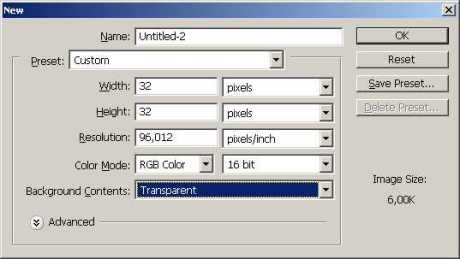
Изображение обязательно должно быть равносторонним. Ширина картинки равна Высоте. Если хоть на 1 пиксель ни будут отличаться, иконка получится кривая.
Размер иконки должен быть не менее 16x16 пикселов. Можно и больше, генератор сам уменьшит картинку.

Создали картинку, отредактировали, почистили как нам надо кисточкой. Учтите, чтобы получилась прозрачность нужно. Чтобы фон был прозрачным. Эту настройку указываем при создании изображение в фотошопе. Background Contents, обычно она по умолчанию Transparent. Так и оставим.
После редактирования нажимает Ctrl + Alt + Shift + S и сохраняем нашу картинку в формате PNG.
И сгенерируем. Как результат, на выходе получаем файл *.ICO. Который в тулбаре, закладках и везде имеет прозрачность, где нам необходимо.
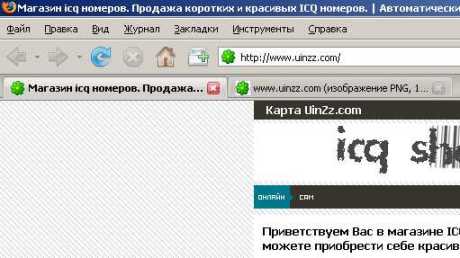
Готово. Есть ведь разница? :)
Комментарии
Спасибо за адрес очень полезного сервиса – онлайн генератора.
А можно просто скачать патч на Фотошоп, спомощью которого мочить иконки ;)
Я такого не знаю :)
по поводу прозрачности я и так знал, а вот за то что такой класный сервис спалил – спасибо!
На других генераторах вроде генфавикон и фавикон.ру всё равно остаётся белая рамка
Это хорошо что вы начали вести блог,ведь у вас это отлично получается и надеюсь будет еще лучше. Главное писать о том,в чем вы разбираетесь. Удачи. :)
Сдается мне, на вашем сайте развелось слишком много так называемых говн*комментатров, которым лишь бы ляпнуть чего-нибудь:)
по поводу прозрачности я и так знал, – спасибо!
Плагин для фотошопа называется ICOFormat-1.8f3-win.zip, Яндекс знает (:
А можно забить на IE6 и использовать favicon в формате PNG
качество картинки испротилось. но за сайт генератор спс!
Спасибо, очень нужный пост! А то я уже расстраиваться начал)
благодарю за полезную информацию
Спасибо за инфу :)
Недавно столкнулся с этим. Файл с расширением .ico можно сделать с помощью GIMP. Просто при сохранении файла нужно прописать это расширение вручную.
Все гораздо проще – и генераторы не нужны! В фотошопе делаем файл 16х16 пикселей, с прозрачностью в нужных местах, и сохраняем СРАЗУ в формате ico. Только убедитесь, что при сохранении стоит галочка “сохранять альфа-каналы” – и все))!
1. С генератором портится качество (картинка размытая).
2. Плагин для фотошопа только помогает сохранить картинку с расширением ico, а белые поля остаются.
3. Альфа-каналы не так просто сохранить. Поискала в инете, как сохранить альфа-каналы. Оказалось не так просто (вобщем, не получилось). К тому же нашла, что Яндекс-робот, например, не умеет открывать картинки с альфа-каналами (статья была от 2009г, сейчас 2013, может уже научился).
На моём сайте favicon с расширением png, благо в админке есть возможность через редактирование шаблона задать картинку для фавикона.
Но на другом сайте нет такой возможности. И на помощь пришёл как всегда бубен.
Что сделала:
1. Cохранить картинку без фона в формате png: favicon.jpg
2. Положила картинку в корень сайта
3. Нашла php с функцией addFavicon
4. В этой функции и далее по тексту исправила:
image/vnd.microsoft.icon на image/png
favicon.ico на favicon.jpg
спасибо за помощь=)
У меня 9 фотошоп в нём нет сохранить в формате .ico
Спасибо за статью. Все понятно описано, и без лишних слов. Все получилось, любуюсь творением :)

Выберите шаблон VistaCreate для редактирования
Делайте изображение прозрачным в VistaCreate – бесплатном редакторе для мобильных и десктопов
Выбирая VistaCreate, по сути вы получаете виртуального дизайнера, который вместе с вами будет создавать проекты 24/7. В нашем редакторе вы можете делать изображения в слоях и фонах прозрачными – бесплатно, в одном окне, даже без дизайн-навыков. Теперь каждый может редактировать изображения и делать их прозрачными всего парой кликов – как настоящий дизайн-профессионал.
Делайте логотип прозрачным
Вам нужно разместить логотип на фото продукта онлайн или сделать наклейки с лого для ярмарки или конференции? Какая бы задача ни стояла, в VistaCreate вы сможете сделать логотип с прозрачным фоном бесплатно за пару секунд.
Делайте фон прозрачным онлайн
Эта функция пригодится, если вы создаете видеоконтент в больших объемах. Сделайте фон прозрачным бесплатно и буквально на ходу — в VistaCreate. С нашим инструментом для редактирования фона вы сможете наслаивать изображения онлайн и делиться готовой дизайн-композицией с кем угодно.
Делайте картинку прозрачной
Делайте изображения прозрачными онлайн, если планируете использовать их для подготовки маркетинговых дизайн-материалов. Этот формат точно пригодится для фонов, продающих key-вижуалов и многослойных изображений в блог.
Делайте изображения прозрачными
Делайте изображения прозрачными онлайн, если планируете использовать их для подготовки маркетинговых дизайн-материалов. Этот формат точно пригодится для фонов, продающих key-вижуалов и многослойных изображений в блог.
Делайте фото прозрачным
Сделайте фото прозрачным в VistaCreate – и используйте его для подготовки своего контента. Например, попробуйте наслоить изображения в креативных материалах или использовать прозрачное фото на сайте.
Скачивайте и делитесь
Вы наслоили изображения онлайн – и теперь хотите скачать эту композицию? Нет ничего проще – если вы работаете в редакторе VistaCreate. Сохраняйте свои проекты и любом формате и сразу же их используйте.
Делайте изображение прозрачным за несколько секунд
Возможность создавать прозрачные изображения открывает перед дизайнерами неограниченные возможности. Функция настройки прозрачности в VistaCreate – тот самый инструмент, который поможет вам создать wow-сторис, картинки с глубиной и мощные анимации. В прозрачности – сила, проверено.
Продумать дизайн
Прежде чем сделать фото прозрачным, нужно добавить в проект все элементы вашей будущей композиции – скачать их из фотобанка или загрузить свои. В любом случае – VistaCreate поможет.
Изменить прозрачность изображения
Изменить прозрачность изображения – это значит сделать фото менее или более насыщенным. Для этого нужно просто передвинуть бегунок в диапазоне от 0 до 100 во вкладке, которая открывается при нажатии на иконку в клеточку.
Наслоить фото онлайн
Если в вашем дизайне несколько фрагментов, можно наслаивать их онлайн в фоторедакторе VistaCreate. Слои будут отличаться прозрачностью – и благодаря этому необычному эффекту композиция станет более насыщенной и динамичной.
Читайте также:


